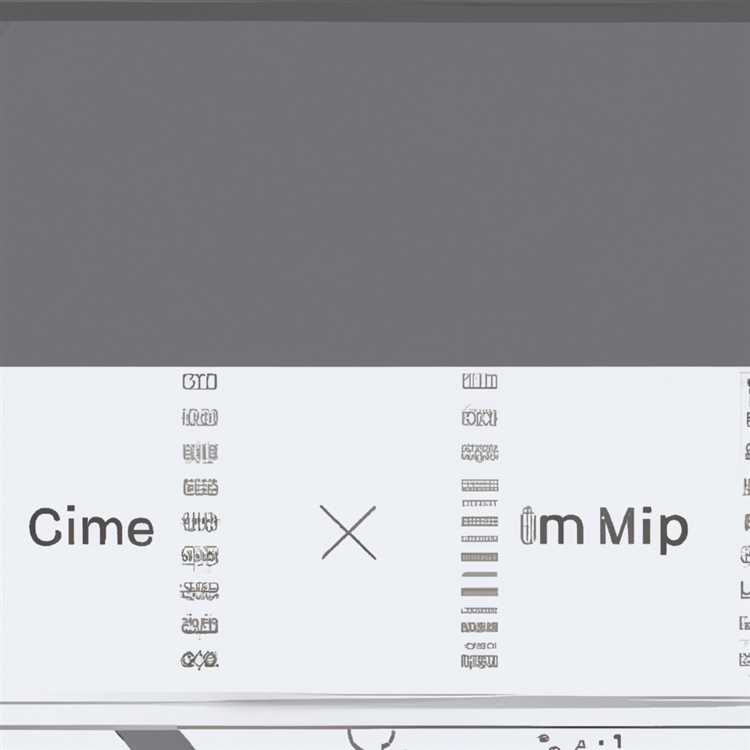İPhone'da WiFi bağlantısı sorunları yaşıyorsanız, Google DNS'ye geçmek sorunun çözülmesine yardımcı olabilir. İPhone veya iPad'de Google DNS kullanma adımlarını aşağıda bulacaksınız.

İPhone'da Neden Google DNS Kullanmalı?
Tipik bir modern web sitesi, HTML içeriğini web barındırma sağlayıcısından yükler ve Google, Amazon, Microsoft ve diğer CDN sağlayıcılarından Görüntüler, CSS ve JavaScript yükler.
Bu, iPhone'unuzdaki Safari veya Chrome Tarayıcı'nın birden çok DNS araması yapmasını sağlar, bu da web sayfalarının cihazınızda oluşturulmasında gecikmeye veya gecikmeye neden olur.
Web sayfalarının yüklenmesindeki bu gecikme, İnternet Servis Sağlayıcınızın (İSS) DNS sunucularının kalabalık olması ve yükü kaldıramaması durumunda önemli olabilir.
Böyle bir durumda, Google veya OpenDNS tarafından sağlanan daha hızlı DNS sunucularına geçmek, iPhone'unuzdaki Safari ve Chrome tarayıcılarının performansında önemli iyileştirmelere neden olabilir.
İPhone ve iPad'de Google DNS Nasıl Kullanılır
Varsayılan olarak, iPhone veya iPad'iniz servis sağlayıcınızın DNS sunucularına otomatik olarak bağlanır.
İOS yazılımındaki bu varsayılan davranış, normal iPhone kullanıcılarının cihazlarında DNS sunucuları kurma konusunda endişelenmeden internete bağlanmasını kolaylaştırır.
Ancak, aşağıdaki adımları izleyerek iPhone veya iPad'inizdeki DNS sunucularını istediğiniz zaman değiştirebilirsiniz.
1. iPhone'unuzdaki Ayarlar'ı açın ve WiFi'ye dokunun.

2. WiFi Ekranında, WiFi Ağ Adınızın yanında bulunan “i” simgesine dokunun (Aşağıdaki resme bakın)

3. Bir sonraki ekranda aşağı kaydırın ve DNS'yi yapılandır seçeneğine dokunun (Aşağıdaki resme bakın)

4. Bir sonraki ekranda, Manuel seçeneğini seçin ve + Sunucu ekle üzerine dokunun

5. Yeni DNS Sunucusu adresi olarak 8.8.8.8 yazın ve Kaydet üzerine dokunun.

5. Benzer şekilde, başka bir Google DNS Sunucusu olarak 8.8.4.4 ekleyin.
6. Google DNS Sunucuları ekledikten sonra, Kırmızı Eksi simgesine dokunarak servis sağlayıcınızın DNS Sunucularını silebilirsiniz.

7. Bu değişikliği cihazınıza kaydetmek için Kaydet seçeneğine dokunun.
DNS Sunucularını Google olarak değiştirdikten sonra, iPhone'unuzda tarama hızında bir iyileşme görebilmeniz gerekir.
İPhone'da DNS Sunucularını Değiştirme Hakkında Gerçekler
İPhone ve iPad'de DNS sunucularını değiştirme hakkında bilmeniz gereken bazı noktalar.
1. DNS Sunucuları yalnızca iPhone'unuzdaki WiFi Ağı için değiştirilebilir. İOS'ta Hücresel Ağ için DNS sunucularını değiştirme hükmü yoktur.
2. DNS sunucularındaki değişiklik Ağa özgüdür, iPhone'da iPhone'unuzdaki tüm WiFi Ağları için DNS Sunucularını değiştirebilecek Global bir seçenek yoktur.
Örneğin, 'Ev WiFi' Ağı Evde ve 'İş WiFi' Ağı'nı Office'te kullanırsanız, 'Ev WiFi' için DNS sunucularını değiştirmenin 'Work WiFi' üzerinde bir etkisi olmayacaktır.
3. Belirli bir WiFi Ağı için DNS sunucularını değiştirdikten sonra, iPhone'unuz ayarları hatırlar ve belirli bir Ağa her bağlandığınızda aynı DNS ayarlarını kullanır.